「広告作成画面」の版間の差分
提供: どこどこadプラットフォーム
(→画面の機能) |
|||
| 1行目: | 1行目: | ||
| − | *ターゲティング作成<br/> | + | *ターゲティング作成<br/>[[HOME画面]]「キャンペーン」 » [[キャンペーン一覧画面]]「ターゲティング作成」 » [[ターゲティング作成画面]]「配信条件の設定」 » [[配信条件設定画面]]「保存して広告設定」 » [[広告設定画面]]「広告を作成」 » '''広告作成画面'''<br/><br/> |
| − | *ターゲティング設定<br/>※ターゲティングが作成されている必要があります。<br/> | + | *ターゲティング設定<br/>※ターゲティングが作成されている必要があります。<br/>[[HOME画面]]「キャンペーン」 » [[キャンペーン一覧画面]]「ターゲティング名」 » [[配信条件設定画面]]「保存して広告設定」 » [[広告設定画面]]「広告を作成」 » '''広告作成画面'''<br/><br/> |
== 概要 == | == 概要 == | ||
2016年2月29日 (月) 20:45時点における版
- ターゲティング作成
HOME画面「キャンペーン」 » キャンペーン一覧画面「ターゲティング作成」 » ターゲティング作成画面「配信条件の設定」 » 配信条件設定画面「保存して広告設定」 » 広告設定画面「広告を作成」 » 広告作成画面 - ターゲティング設定
※ターゲティングが作成されている必要があります。
HOME画面「キャンペーン」 » キャンペーン一覧画面「ターゲティング名」 » 配信条件設定画面「保存して広告設定」 » 広告設定画面「広告を作成」 » 広告作成画面
概要
広告作成画面には以下の機能があります。
- 広告の作成
- 広告素材のプレビュー
画面の機能
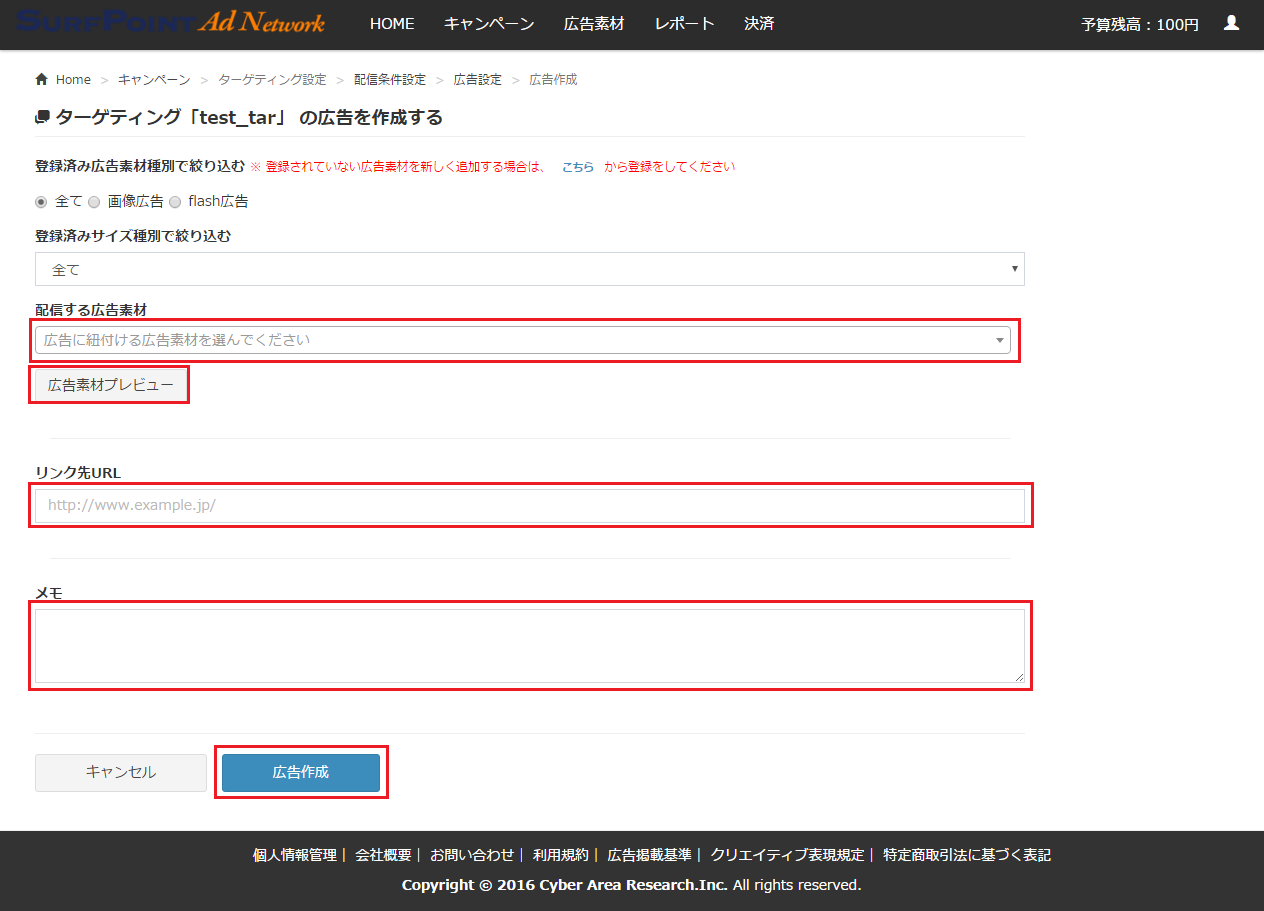
① 広告の作成
以下の項目を入力し、「作成」をクリックします。
- 配信する広告素材: 広告で表示される広告素材を既に登録された素材の中から選択できます。広告素材の登録は広告素材追加画面をご確認下さい。
※広告素材は広告の種類、またはサイズ種別で表示件数を絞り込むことができます。 - リンク先URL: 表示される広告のリンク先URLを指定できます。
- メモ: 広告に関するメモを記載できます。入力は任意です。
② 広告素材のプレビュー
配信する広告素材を選択すると、広告素材のプレビューを行うことができます。
- 配信する広告を選択します。
- 広告素材プレビューをクリックします。